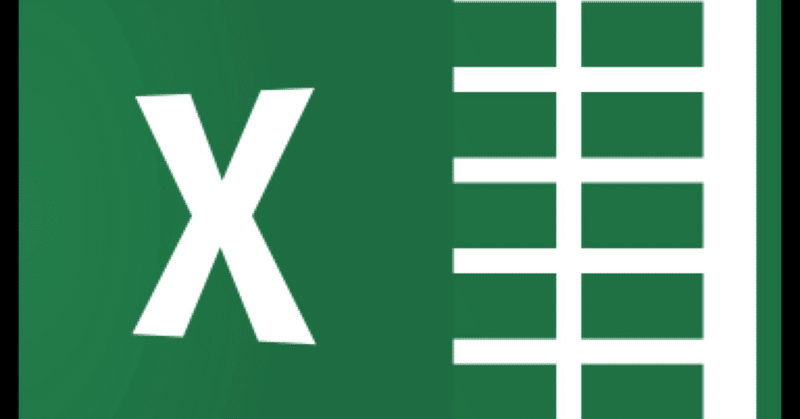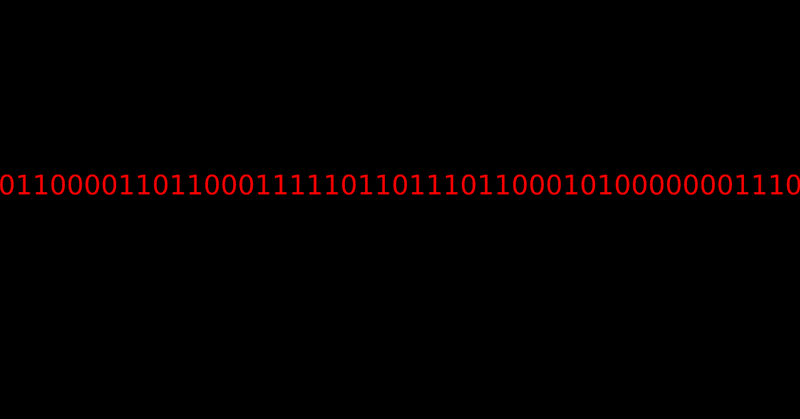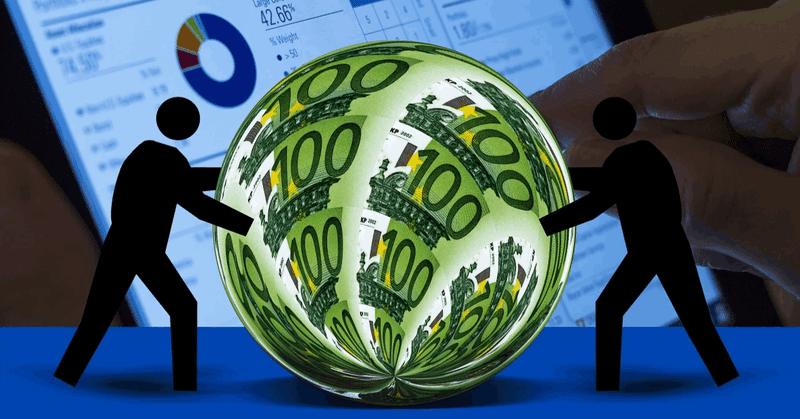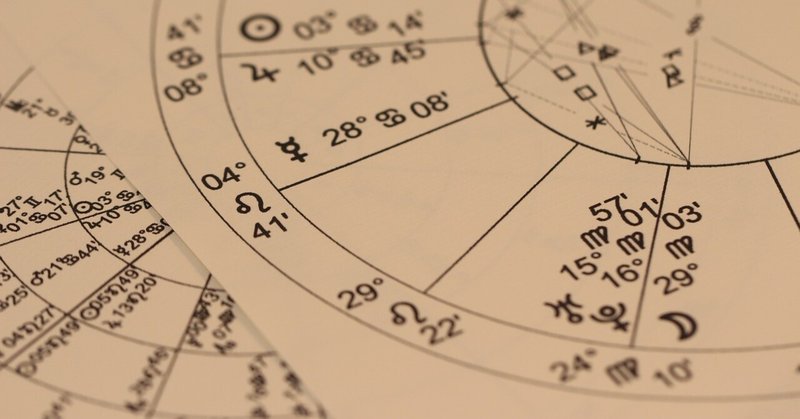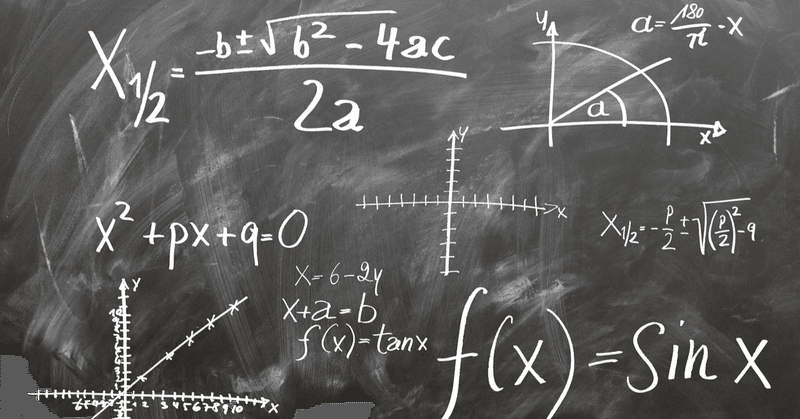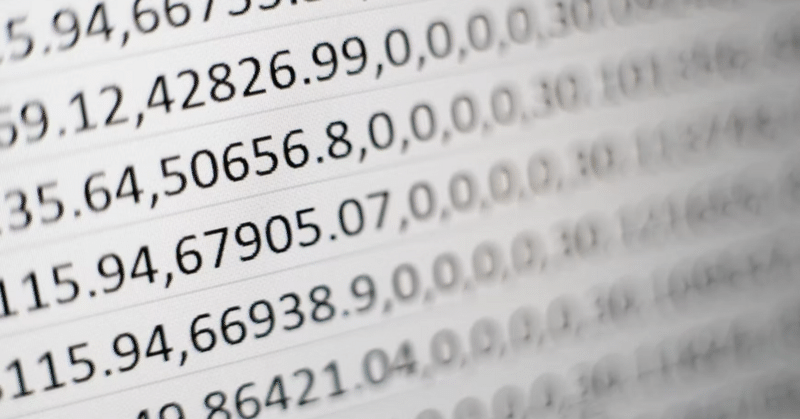2023年7月の記事一覧
Excel関数の代表格IF関数の論理式を覚えよう!!②/OR関数を使って複数の条件に対応できるようにする!【Vo.4】
Vo3では論理式が複数ある場合ですべてに当てはまれば、真になるAND関数をご紹介しました。
IF関数は論理式をどう作るかによります。
今回は、論理式に文字が入る場合をご紹介いたします。
Vo.3は下記をご覧ください。
✅以下のような方を対象としています。
IF関数の基礎を知りたい方
IF関数をはじめから学び直したい方
Excel関数の勉強をしたい方
✅結論
条件の作り方を確認します。O
【感謝!】フォロワーが1,000人を超えました!Excelの数字とシリアル値と日付の話。
いつもご覧いただきありがとうございます!!
昨晩、フォロワー数が1,000人を超えました!!!
ありがとうございます。これからもよろしくお願いいたします。
本日の記事は、Excelの数字の話をしたいと思います。
Excelには、表に見えている数字と、裏で働いている数字があります。
シリアル値とは何か?たとえば、本日の日付を入力します。
日付に「1」を足してあげると、7月28日になります。
Excelデータベースの作成方法!住所録や管理表を作る際は、ショートカットキーを使い、効率よく入力しよう!
Excelは管理ツールでもあるので、データベースを作成する際に、入力が効率化できるように工夫されています。
今回は、2種類のショートカットキーをご紹介しますので、データベースを追記する際は、活用してください。
✅以下のような方を対象としています。
データベースを効率よく作成したい方
Excelの基礎を学びたい方
Excelの学び直ししたい方
✅結論
「Ctrl+D」・「Alt+↓」を用
Excelのエラーが出ても、対処できるようにしよう!!エラーの意味から対処方法までご紹介!!②
Excelのエラーについて、2記事目になります。
今回も2つのエラーについて意味と対処法をご紹介いたします。
✅以下のような方を対象としています。
エラーの意味を知りたい方
エラーの対処法を知りたい方
✅結論
エラー値の意味が分かり、対処の仕方を覚えよう!!
Excelのエラー値とは・・・主なエラー値は6つ!
今回は以下のエラーから3,4の意味や対処法をお伝えいたします。
主なエラ
Excelのエラーが出ても、対処できるようにしよう!!エラーの意味から対処方法までご紹介!!③
Excelのエラーについて、3記事目になります。
今回も2つのエラーについて意味と対処法をご紹介いたします。
主なエラーについての解説は今回で最後になります。
✅以下のような方を対象としています。
エラーの意味を知りたい方
エラーの対処法を知りたい方
✅結論
エラー値の意味が分かり、対処の仕方を覚えよう!!
Excelのエラー値とは・・・主なエラー値は6つ!
今回は以下のエラーから5
Excel関数の代表格IF関数の論理式を覚えよう!!②/AND関数を使って複数の条件に対応できるようにする!【Vo.3】
Vo2では論理式が空白の場合や文字が入ってくる場合をご紹介しました。
IF関数は論理式をどう作るかによります。
今回は、論理式に文字が入る場合をご紹介いたします。
Vo.2は下記をご覧ください。
✅以下のような方を対象としています。
IF関数の基礎を知りたい方
IF関数をはじめから学び直したい方
Excel関数の勉強をしたい方
✅結論
条件の作り方を確認します。AND関数を用いて複数条
Excel関数を2つ以上使う?!関数のネストについて覚えよう!!より複雑なことができるようになります!
Excelの関数のネストとは、複数の関数を組み合わせて使うことです。
特にIF関数で使うことが多く、いままでは「合格・不合格」や「〇・✕」と答えが2通りの場合でしたが、関数のネストを利用することで「〇・△・✕」のような3通り以上の答えを出すことができるようになります。
✅以下のような方を対象としています。
関数の組み合わせについて知りたい方
より複雑な状況に対応できるようにしたい方
✅結論
Excel関数の代表格IF関数の論理式を覚えよう!!【Vo.2】
Vo1では基本的な使い方をご紹介しました。
IF関数は論理式をどう作るかによります。
今回は、論理式に文字が入る場合をご紹介いたします。
Vo.1は下記をご覧ください。
✅以下のような方を対象としています。
IF関数の基礎を知りたい方
IF関数をはじめから学び直したい方
Excel関数の勉強をしたい方
✅結論
条件の作り方を確認します。
IF関数では、どう条件を作るかによって、結果が異
Excel関数の代表格IF関数の基礎を覚えて条件分岐できるようにしよう!!【Vo.1】
Excelでよく使う関数3選を挙げるとしたら、必ずIF関数が入ります。
Excelを勉強するうえで避けては通れない関数といってもいいでしょう。
IF関数単体で利用することもありますが、いろいろな関数と組み合わせて使うこともよくあります。
答えが二つ以上になる(たとえば〇と✕、有と無など)場合は、IF関数を必ず利用します。
今回は、IF関数の基礎をやっていきます。大事な関数になりますので、複数回に分
Excel関数を使ってみよう!オートSUMボタンの使い方や注意点をご紹介します
Excelを使ううえで、合計や平均値を出すことがよくあります。
その際、電卓や手計算で計算を行うとなると、計算間違いが起きる可能性もあります。10行程度の表であれば、電卓や手計算でも可能です。
しかし、Excelの表は何百や何千行となる場合があります。これだと電卓や手計算では非効率です。
Excel関数を使うと、計算やデータ処理が簡単にできます。
特にオートSUMボタンを利用すると、数式を覚える
Excelで作成した表に装飾を追加して、情報を一目で把握しやすい見栄えの良い表にしよう!書式設定の方法をご紹介!
Excelの表は、タイトルの文字を大きくしたり、表を見やすくするために線を入れたりします。これを書式設定といいます。
書式設定を行うことにより、表を見やすくし、情報を一目で把握しやすくなります。
✅以下のような方を対象としています。
Excelの書式設定を一から理解したい方
Excelの学び直しをしたい方
✅結論
書式設定の方法や手順を理解し、効率よく見栄えのいい表を作成する
Excel
Excelで月別売上管理表を作る際の手順をご紹介!効率のいい表作成の仕方をマスターしよう!
Excelの表作成は、データを整理して表示するための重要なツールです。
表を使うことで、情報が見やすくなり、データのパターンや傾向を素早く把握できます。
また、計算や集計、グラフの作成も簡単に行えます。これにより、情報を効率的に管理し、ビジネスの意思決定やレポート作成に役立てることができます。
Excelの表作成は、データの整理や可視化、効率化に貢献する重要な役割を果たしています。
✅以下のよう
Excel関数を使ってみよう!関数の挿入ダイヤログボックスを利用し、関数を呼び出してみよう!
Excelの関数は、合計や平均といったオートSUMボタンから行う関数以外にも、約490個の関数が存在します。
関数を利用する際、セルに直接手入力する方法と関数の挿入ダイヤログボックスを利用する方法があります。
今回は、簡単に利用できる関数の挿入ダイヤログボックスの使い方をご紹介します。
関数の挿入ダイヤログボックスを利用するメリット
関数の綴りを覚えなくていい
引数の順番を覚えなくていい
Excelのオートフィル:データ入力を効率化し、連続データを簡単に入力しよう!!
Excelのオートフィル機能は、データ入力をスムーズにし、手間を省く強力なツールです。数値や日付、パターン化されたデータを簡単に入力でき、効率的な作業を実現します。面倒な手作業を排除し、時間と労力を節約できるので、使いこなすと大いに役立つこと間違いなしです!
✅以下の方を対象としています。
Excelで効率のいい方法を知りたい方
1からExcelの勉強をしたい方
✅結論
Excelのオート